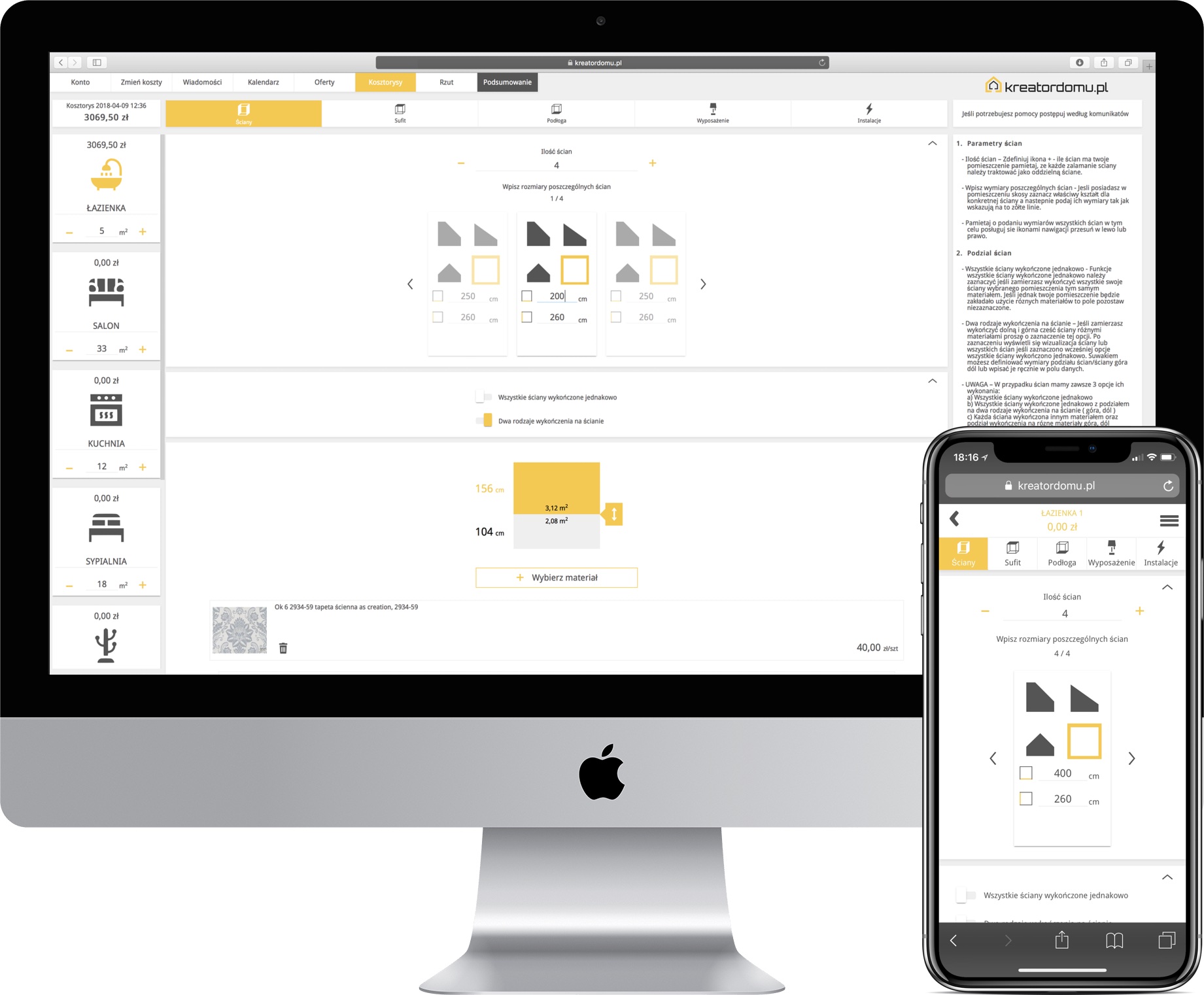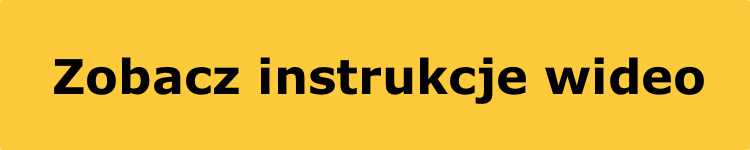Jak działa aplikacja kalkulator
_________________
Kalkulator to aplikacja służąca do kosztorysowania prac remotowo-wykończeniowych oraz urządzania nieruchomości. Dzięki intuicyjnie zaprojektowanej aplikacji dowiesz się ile może kosztować wykończenie twojego np. mieszkania. Wystarczy zdefiniować parametry pomieszczeń oraz dodać odpowiednie materiały a aplikacja przeliczy nam automatycznie wszystkie niezbędne koszty.
Kalkulator dedykujemy użytkownikom:
- Urządzającym własne mieszkania i domy
- Projektantom wnętrz
- Wykonawcom
Aplikacja jest dostępna w dwóch wariantach:
Dla użytkowników Indywidualnych
Tą wersje aplikacji dedykujemy użytkownikom, którzy chcą wykonać lub wyremontować swoją nieruchomość pod klucz. Wielu z Was zastanawia, się od czego zacząć ile to kosztuje, na co zwrócić szczególną uwagę podejmując się takiemu wyzwaniu. Proces wykańczania oraz remontu jest dla wielu z nas wielką niewiadomą.
Nie jesteśmy często w stanie przewidzieć większości kosztów związanych z pracami wykończeniowymi oraz materiałami, których zamierzamy użyć do planowanej inwestycji. Każda nietrafiona decyzja generuje nieprzewidziane koszty oraz stracony cenny czas. Aplikacja w intuicyjny sposób pozwoli na skonfigurowanie oraz zaplanowanie wykończenia i wyposażenia nieruchomości.
Wystarczy podać podstawowe parametry pomieszczeń a następnie wybrać odpowiednie materiały oraz elementy wyposażenia dla każdego pomieszczenia a aplikacja w autonomiczny sposób przeliczy wymaganą ilość materiałów oraz koszty robocizny. Kreatordomu.pl został połączony z bazą ponad 3 000 000 milionów produktów, aby zapewnić użytkownikom największy wybór towarów dostępnych na rynku.
Aplikacja posiada wiele przydatnych narzędzi dzięki, którym o nic nie musisz się już martwić. Po wykonaniu kosztorysu użytkownicy mogą dodatkowo wysyłać zapytanie ofertowe bezpośrednio do fachowców.
Wystarczy jedno kliknięcie a wszyscy zarejestrowani fachowcy w naszym serwisie otrzymają twój kosztorys do indywidualnej wyceny.
Teraz wystarczy obserwować oferty, które pojawią się w odpowiedzi na twoje zapytanie.
Dla użytkowników Biznesowych
Tą wersje aplikacji dedykujemy głównie dla biur projektowych oraz firm zajmujących się profesjonalnie pracami wykończeniowymi pod klucz. Dzięki aplikacji będziecie Państwo mogli przygotować w szybki i profesjonalny sposób szczegółową wycenę, kosztorys dla swoich Klientów. Wersja biznesowa posiada możliwość definiowania własnych parametrów obliczeniowych.
Dodatkowo aplikacja umożliwia bezpośrednią współprace z kontem Indywidualnym. Oznacza to, że użytkownik biznesowy może udostępniać kosztorysy wybranym użytkownikom indywidualnym online mając tym samym możliwość wprowadzania zmian do ich zawartości. Taka sama funkcjonalność dotyczy użytkowników indywidualnych, którzy mogą udostępniać swoje kosztorysy zarejestrowanym użytkownikom biznesowym.
Dodatkowo aplikacja umożliwia wysyłanie wiadomości oraz współdzielenie kalendarza miedzy użytkownikiem Indywidualnym a Biznesowym, co może mieć pozytywny wpływ na efektywność współpracy.
Polecamy aplikacje zwłaszcza projektantom i architektom. Korzystanie z Kreatordomu.pl jest całkowicie bezpłatne i wymaga jedynie rejestracji konta na platformie.
Kreatordomu.pl to z całą pewnością bardzo unikalne narzędzie służące do kosztorysowania projektów a następnie ich realizacji.
Dzięki naszej aplikacji teraz jest możliwe dopasowanie w szybki i łatwy sposób materiałów wykończeniowych oraz elementów wyposażenia do budżetu jaki posiada Państwa Klient.
Krok 1 - Rejestracja
______
Aby skorzystać z aplikacji kalkulator musisz mieć aktywne konto na portalu kreatordomu.pl Po zarejestrowaniu konta aplikacja będzie dostępna po kliknięciu w ikonę kalkulatora ( wersja mobilna ) oraz w button uruchom kalkulator (na podstronie kalkulator). Teraz zarejestruj konto dla kalkulatora aby aktywować aplikacje klikając w tym celu na link zarejestruj się.
Po rejestracji możesz zobaczyć przykładowy kosztorys jaki dla Ciebie przygotowaliśmy w menu kosztorysy.
Uwaga!
Ponowna rejestracja wymagana jest dla zapewnienia pełnego bezpieczeństwa naszych użytkowników.
Krok 2 - Zdefiniuj rodzaj pomieszczeń
______
Krok 2 - Zdefiniuj rodzaj pomieszczeń
______
W pierwszej kolejności zaznacz odpowiednią formę kosztorysu którą chcesz przygotować (z fachowcem lub bez fachowca). Jeśli wybierzesz opcje z fachowcem wtedy kosztorys będzie uwzględniał koszty robocizny a jeśli wybierzesz opcje bez fachowca kosztorys nie będzie obejmował robocizny. Teraz wybierz lokalizacje inwestycji w której znajduje się twoja nieruchomość. Następnie wybierz rodzaj oraz ilość pomieszczeń, które chcesz wycenić. W tym celu przesuwaj kafelki w lewo i prawo aby wybrać pomieszczenia a następnie zaznacz + - ilość pomieszczeń danego rodzaju.
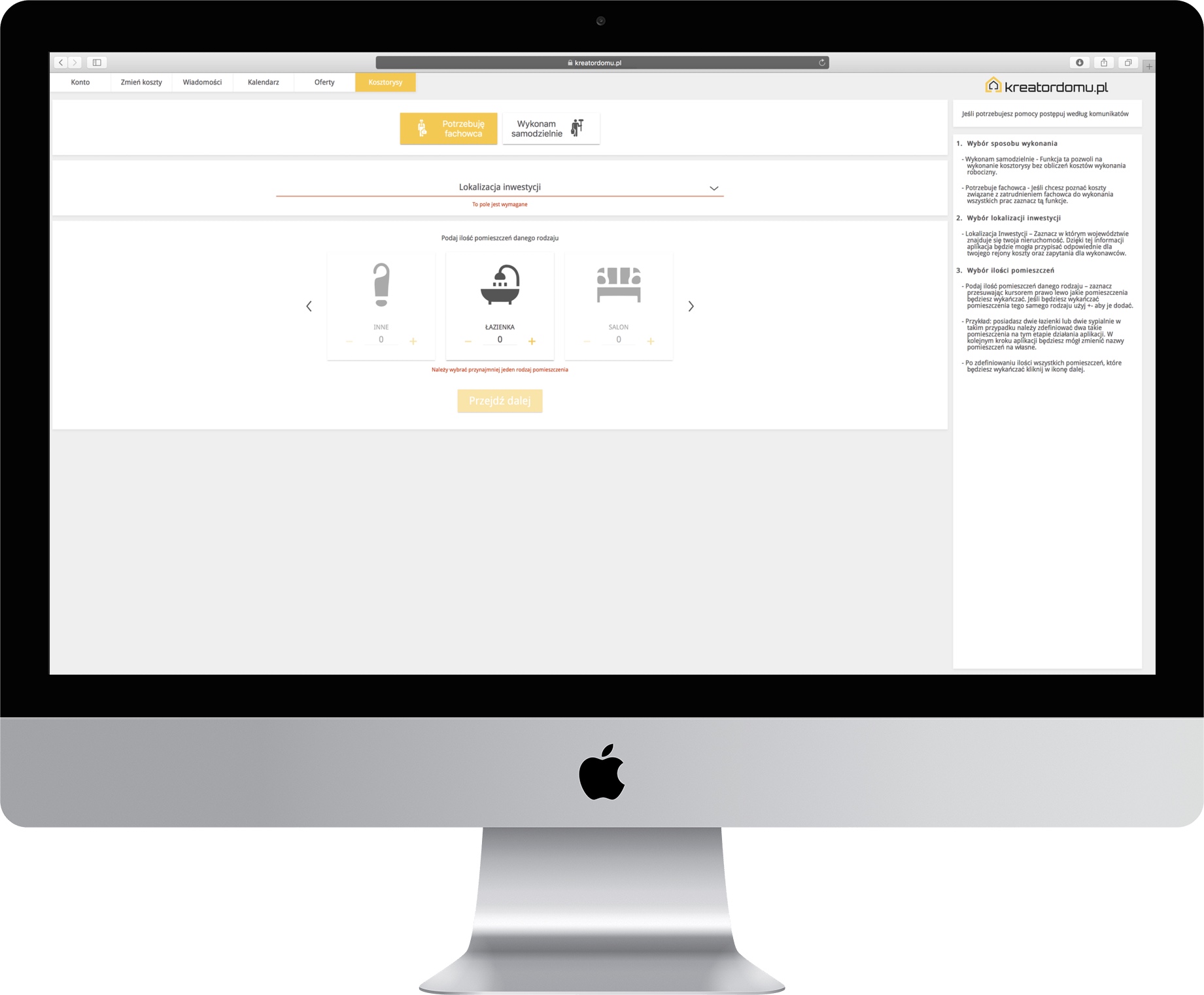
Aby przejść do kolejnego kroku kliknij w ikonę przejdź dalej
Krok 3 - Zdefiniuj parametry pomieszczeń
______
Aby zdefiniować parametry pomieszczenia uzupełnij powierzchnie m2 podłogi na kafelku a następnie kliknij w kafelek wybranego pomieszczenia aby przejść do edycji kolejnych ustawień pomieszczenia. Parametry dla poszczególnych części pomieszczenia zostały podzielone w następujący sposób : ściany, sufit, podłoga, wyposażenie, instalacje. Każdy z tych elementów można definiować i modyfikować w dowolnym momencie.
Aby rozpocząć dalszą konfiguracje pomieszczenia określ :
Ściany
- ilość ścian jakie posiada pomieszczenie
- kształt ściany oraz jej wymiary
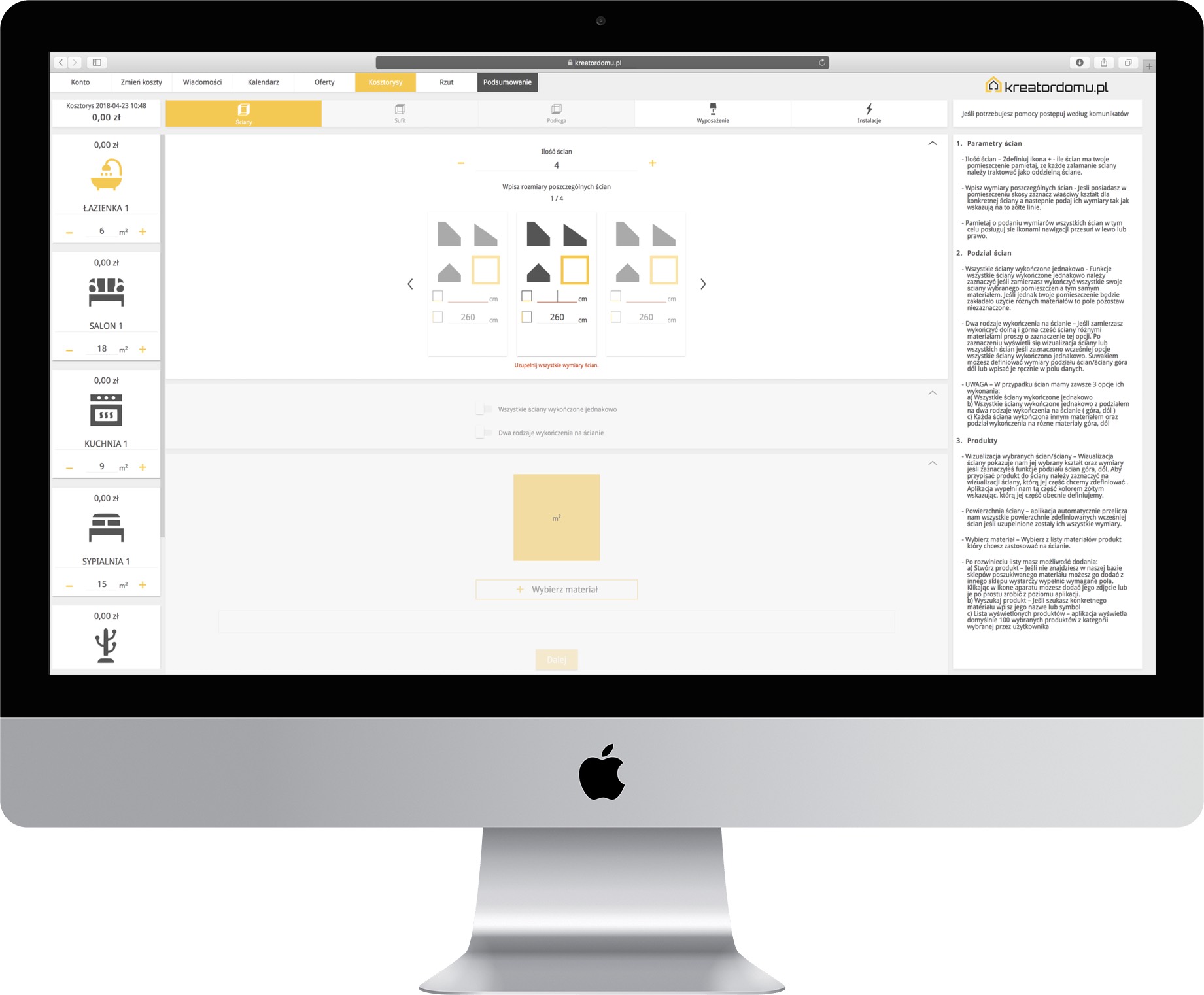
- sposób wykończenia ścian np. wszystkie jednakowo (wtedy aplikacja domyślnie doda ten sam materiał na wszystkie ściany) dwa rodzaje wykończenia na ścianie (ściany mogą zostać wykończone różnymi materiałami dla górnej i dolnej części ściany). Wizualizacja ściany pokazuje jej kształt oraz sposób podziału jeśli wybierzesz opcje dwa rodzaje wykończenia na ścianie. Teraz możesz ustawić suwakiem oczekiwany podział ściany lub wpisać odpowiednią wartość w cm z lewej strony gdzie są wyświetlane wartości w cm.
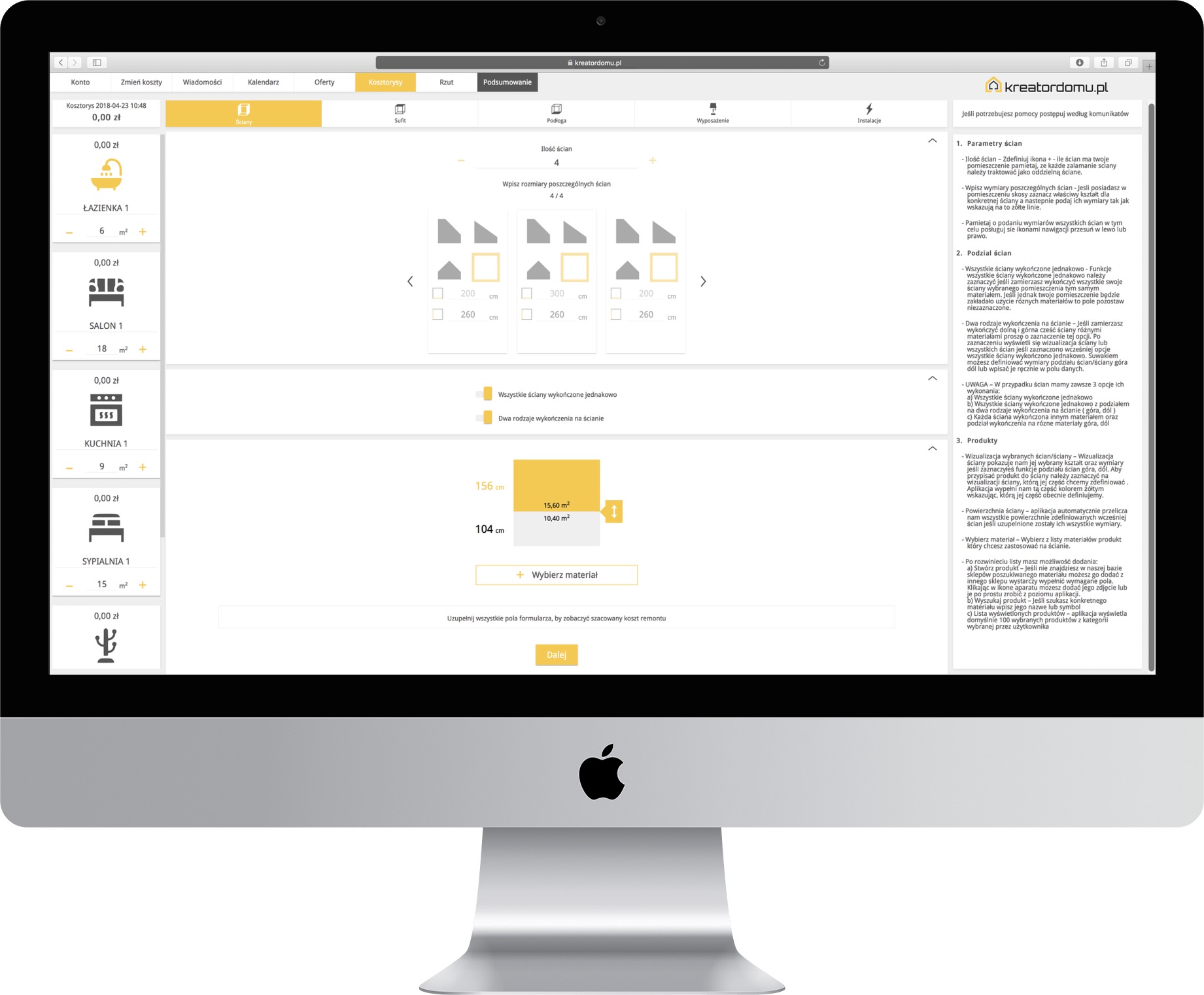
- Ostatnim elementem konfiguracji ścian jest wybór materiałów jakie chcemy zastosować na ścianach. W tym celu zaznacz ścianę/y, na które chcesz przypisać odpowiedni materiał i kliknij wybierz materiał.
Dodaj materiał - Po rozwinięciu listy dostępnych kategorii materiałów wybierz tą odpowiadającą twoim wymaganiom. Następnie wybierz materiały z listy wyświetlonych wyników lub wpisz do wyszukiwarki frazę którą poszukujesz dla wybranej kategorii. W momencie kiedy klikniesz na wybrany materiał otworzy się w nowym oknie sklep z produktem, który został wybrany. Aby dodać materiał wróć do aplikacji i kliknij wybierz produkt.
Własny produkt - Jeśli w aplikacji nie znajdziesz materiałów odpowiadającym twoim oczekiwaniom możesz taki materiał dodać jako własny. W tym celu wybierz opcje własny produkt uzupełniając wszystkie pola.
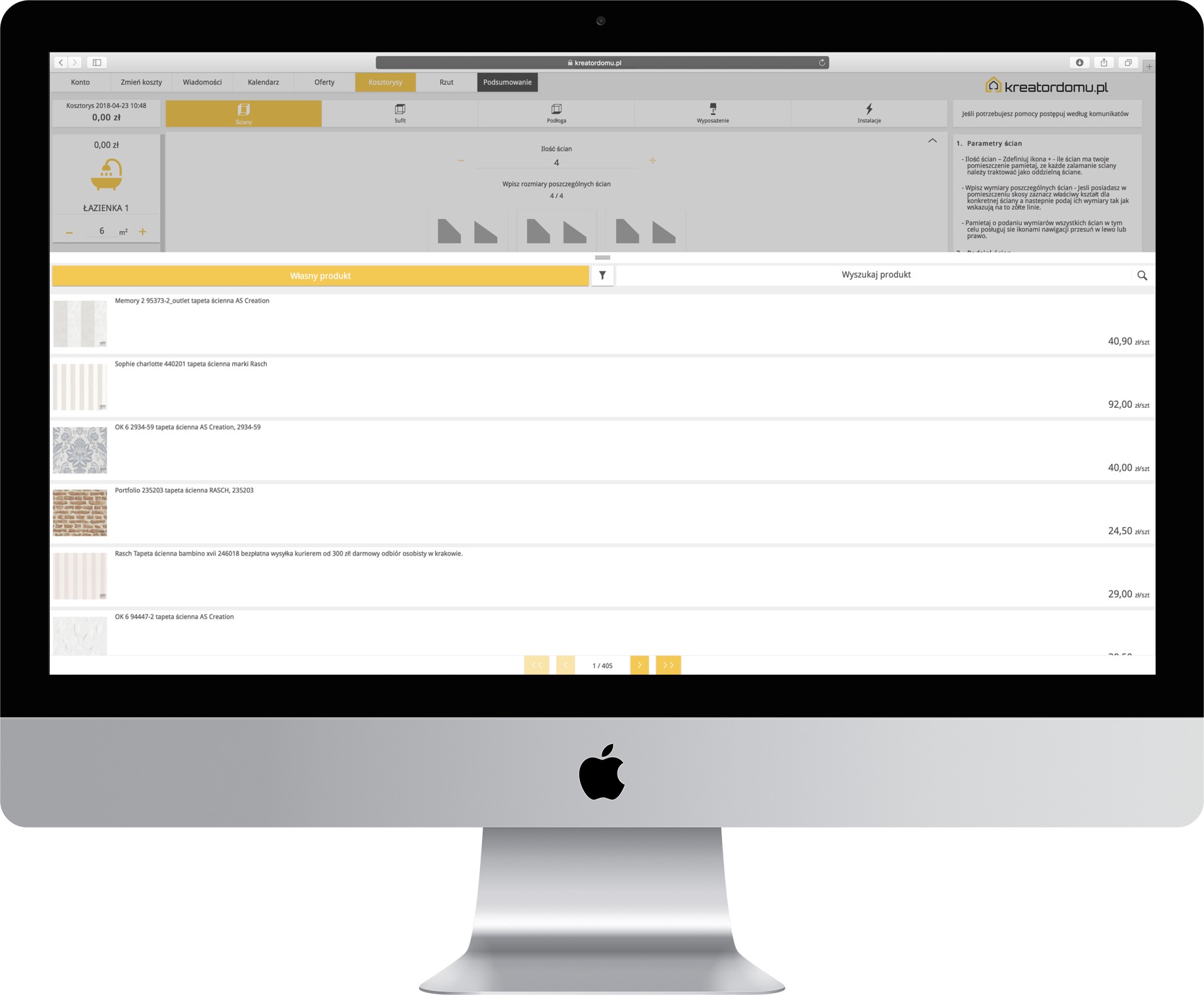
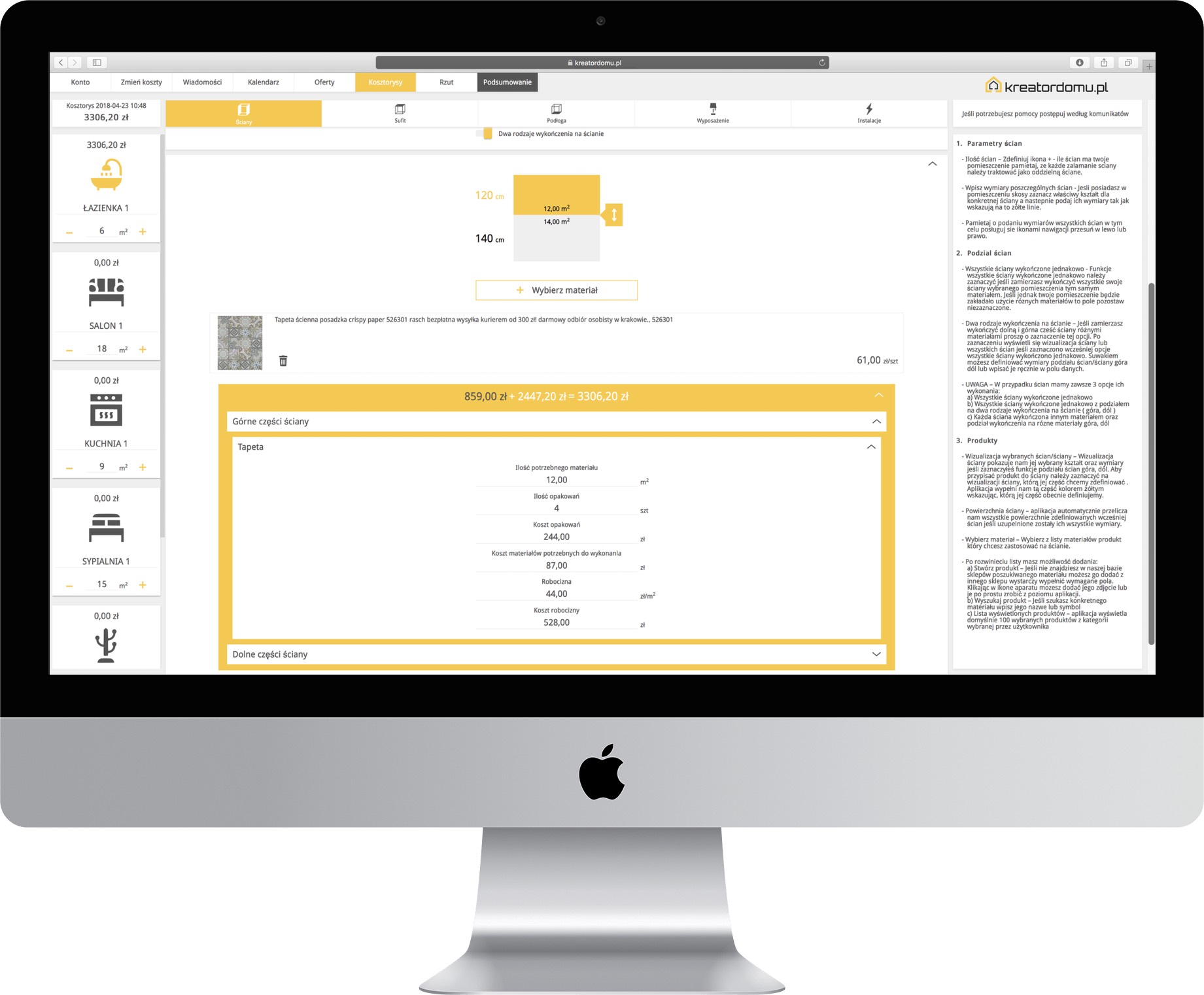
Aby przejść do dalszej konfiguracji kliknij dalej lub w ikonę (sufit, podłoga, wyposażenie, instalacje) i postępuj analogicznie jak w ścianach przy dodawaniu materiałów.
Sufit
Dodaj materiał - Po rozwinięciu listy dostępnych kategorii materiałów wybierz tą odpowiadającą twoim wymaganiom. Następnie wybierz materiały z listy wyświetlonych wyników lub wpisz do wyszukiwarki frazę którą poszukujesz dla wybranej kategorii. W momencie kiedy klikniesz na wybrany materiał otworzy się w nowym oknie sklep z produktem, który został wybrany. Aby dodać materiał wróć do aplikacji i kliknij wybierz produkt.
Własny produkt - Jeśli w aplikacji nie znajdziesz materiałów odpowiadających twoim oczekiwaniom możesz taki materiał dodać jako własny. W tym celu wybierz opcje własny produkt uzupełniając wszystkie pola.
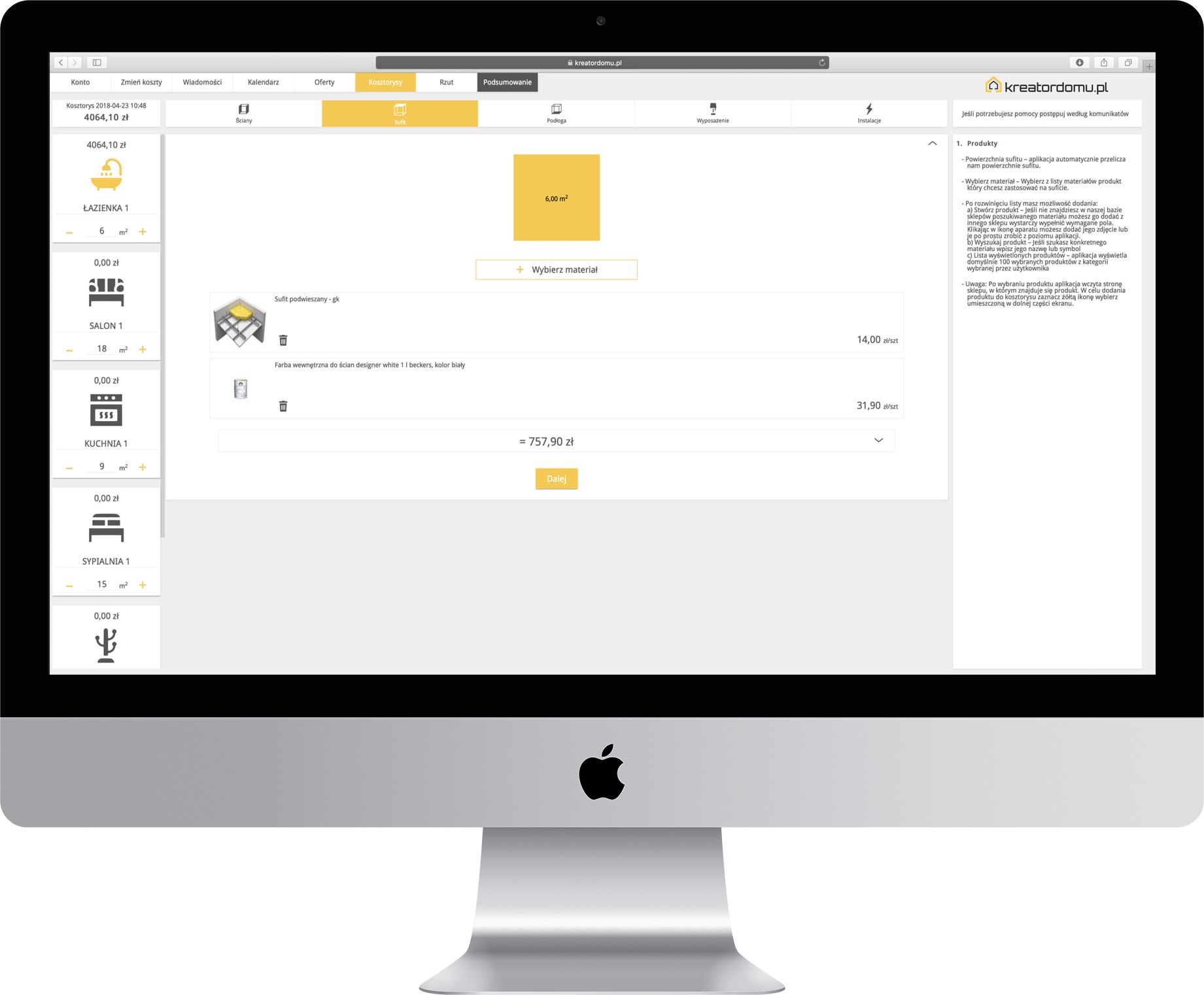
Aby przesłać do dalszej konfiguracji kliknij dalej lub w ikonę (sufit, podłoga, wyposażenie, instalacje) i postępuj analogicznie jak w sufitu przy dodawaniu materiałów.
Podłogi
Dodaj materiał - Po rozwinięciu listy dostępnych kategorii materiałów wybierz tą odpowiadającą twoim wymaganiom. Następnie wybierz materiały z listy wyświetlonych wyników lub wpisz do wyszukiwarki frazą, którą poszukujesz dla wybranej kategorii. W momencie kiedy klikniesz na wybrany materiał otworzy się w nowym oknie sklep z produktem, który został wybrany. Aby dodać materiał wróć do aplikacji i kliknij wybierz produkt.
Własny produkt - Jeśli w aplikacji nie znajdziesz materiałów odpowiadającym twoim oczekiwaniom możesz taki materiał dodać jako własny. W tym celu wybierz opcje własny produkt uzupełniając wszystkie pola.
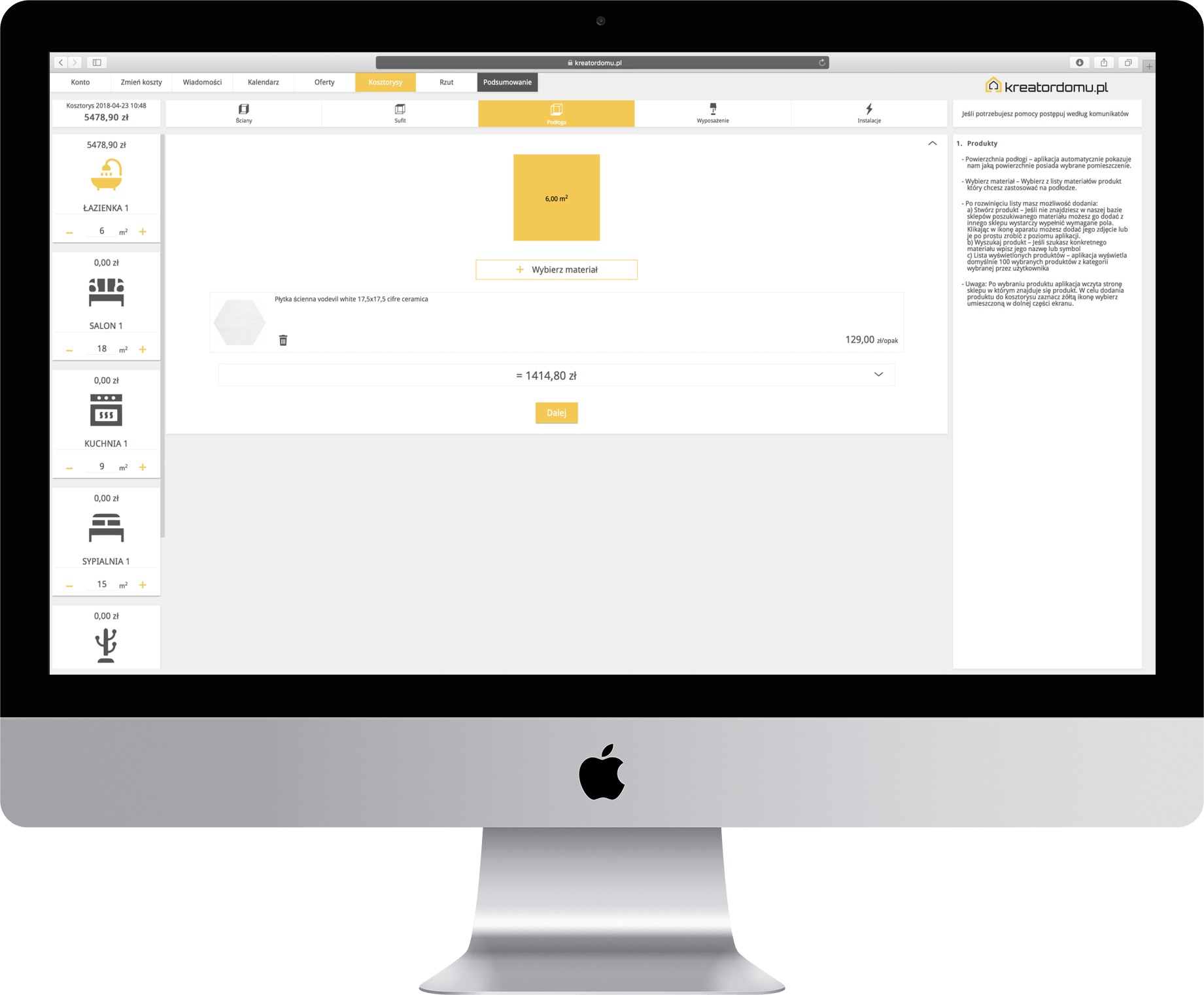
Aby przejść do dalszej konfiguracji kliknij dalej lub w ikonę (sufit, podłoga, wyposażenie, instalacje) i postępuj analogicznie jak w sufitu przy dodawaniu materiałów.
Wyposażenie
Dodaj materiał‚ - Po rozwinięciu listy dostępnych kategorii materiałów wybierz tą odpowiadającą twoim wymaganiom. Następnie wybierz materiały z listy wyświetlonych wyników lub wpisz do wyszukiwarki frazę którą poszukujesz dla wybranej kategorii. W momencie kiedy klikniesz na wybrany materiał‚ otworzy się w nowym oknie sklep z produktem, który został wybrany. Aby dodać materiał wróć do aplikacji i kliknij wybierz produkt.
Własny produkt - Jeśli w aplikacji nie znajdziesz materiałów odpowiadającym twoim oczekiwaniom możesz taki materiał‚ dodać jako własny. W tym celu wybierz opcje własny produkt uzupełniając wszystkie pola.
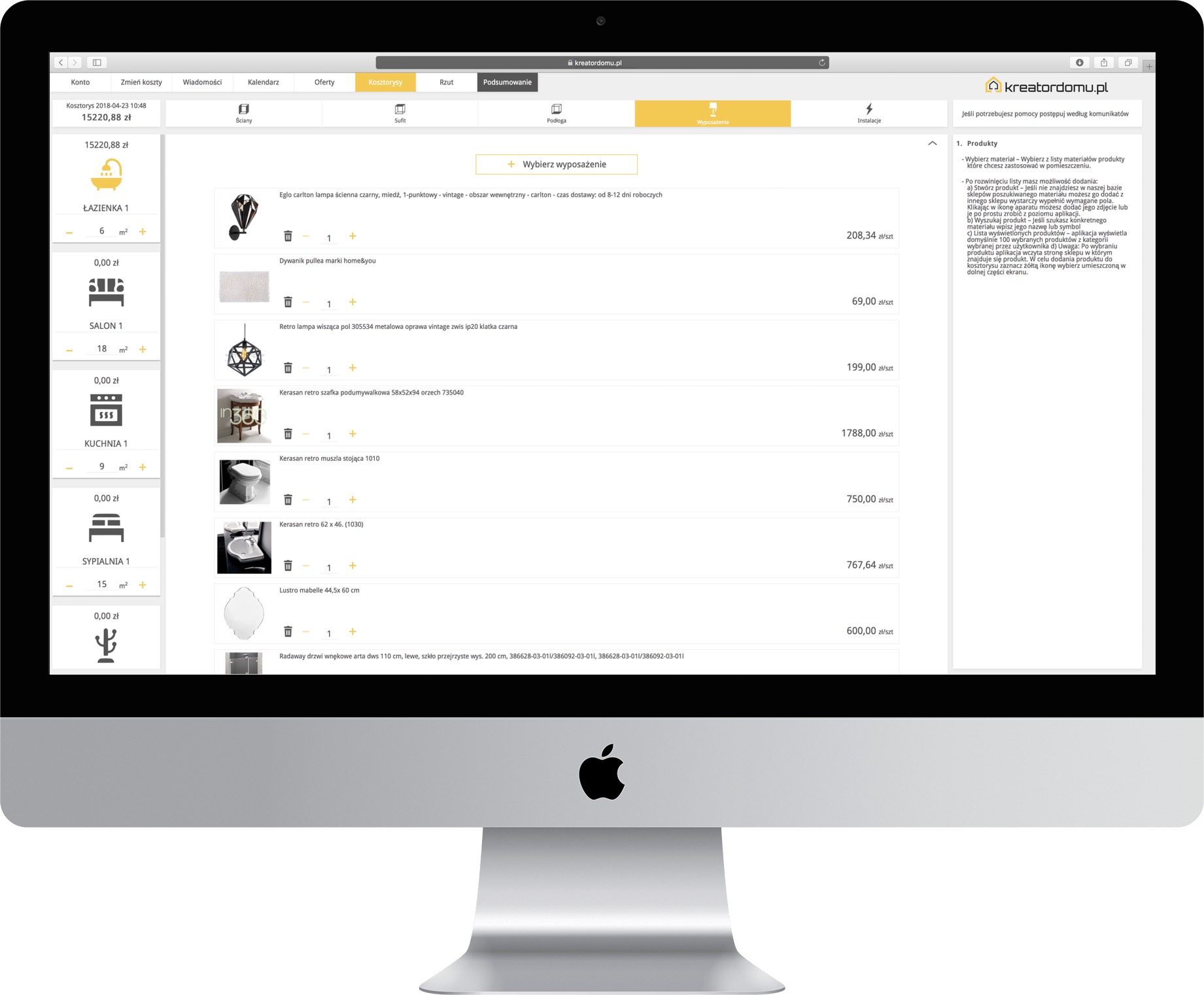
Aby przejść do dalszej konfiguracji kliknij dalej lub w ikonę (sufit, podłoga, wyposażenie, instalacje) i postępuj analogicznie jak w sufitu przy dodawaniu materiałów.
Instalacje
Wybierz rodzaj instalacji lub usługi, którą chcesz wykonać i zaznacz odpowiednią ilość +/-
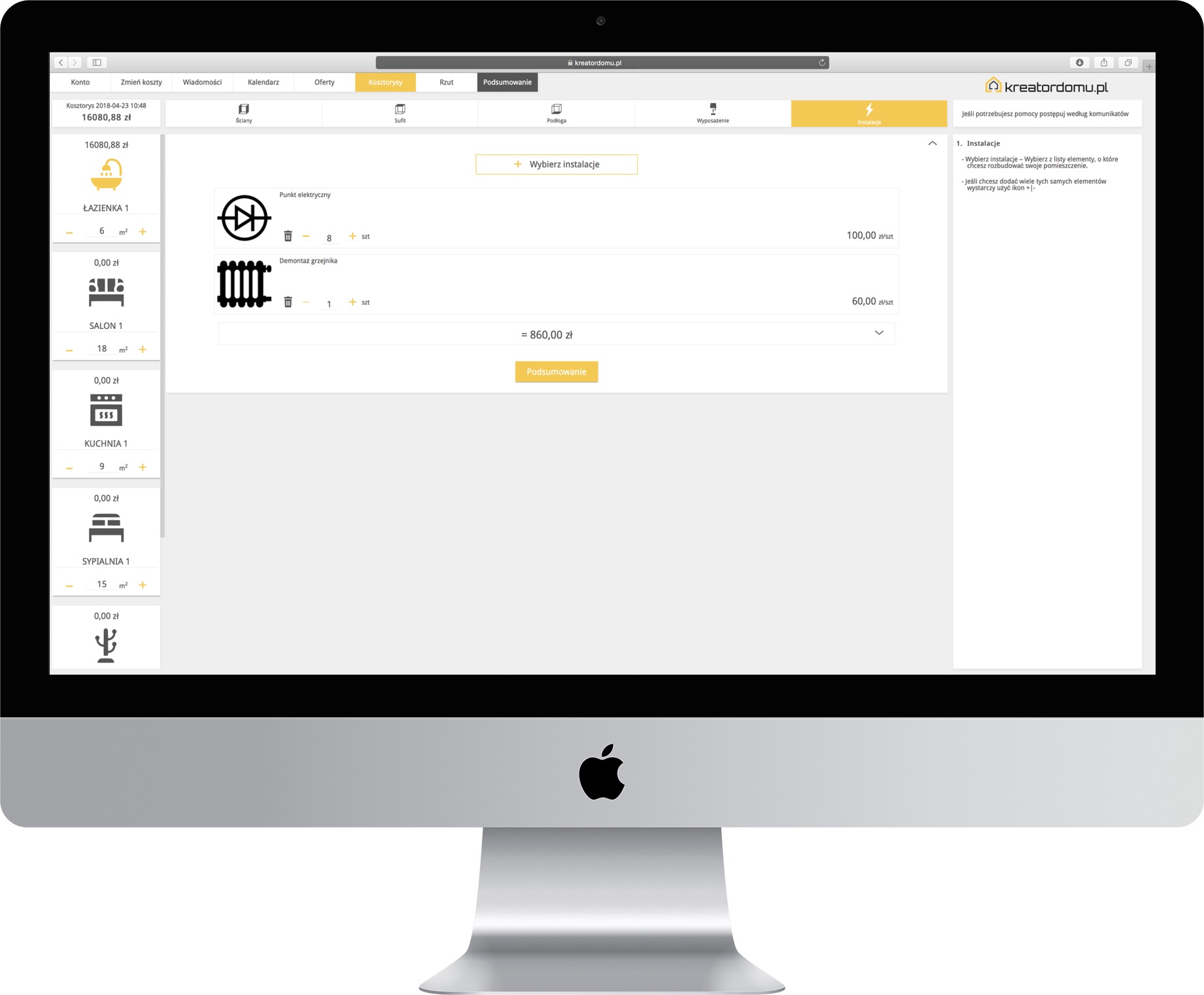
Aby przejść do następnego kroku kliknij w ikonę podsumowania
Krok 4 - Podsumowanie
______
W tej części znajdują się szczegóły wszystkich obliczeń, które wykonała aplikacja. Jeśli chcesz się zapoznać ze szczegółami rozwiń odpowiednią belkę, której dane Cię interesują. Belki podzielone są na rodzaje pomieszczeń, koszty produktów, koszty materiałów oraz koszt robocizny.
Dodatkowo w sekcji podsumowanie znajdują się następujące funkcje:
- zapytaj fachowca o wycenę (możesz swój kosztorys wysłać bezpośrednio do wykonawcy zarejestrowanego w naszym serwisie aby otrzymać indywidualną wycenę przygotowanego przez Ciebie kosztorysu).
- podsumowanie PDF dzięki tej funkcji możesz zapisać swój kosztorys do pliku PDF
- moodboard to graficzne zestawienie materiałów wybranych przez Ciebie w aplikacji do wykończenia i wyposażenia nieruchomości
- udostępnij kosztorys dzięki tej funkcji możesz udostępnić swój kosztorys dowolnej osobie zarejestrowanej w aplikacji. Wystarczy podać adres mailowy, którym posługuje się ten użytkownik do logowania w aplikacji.
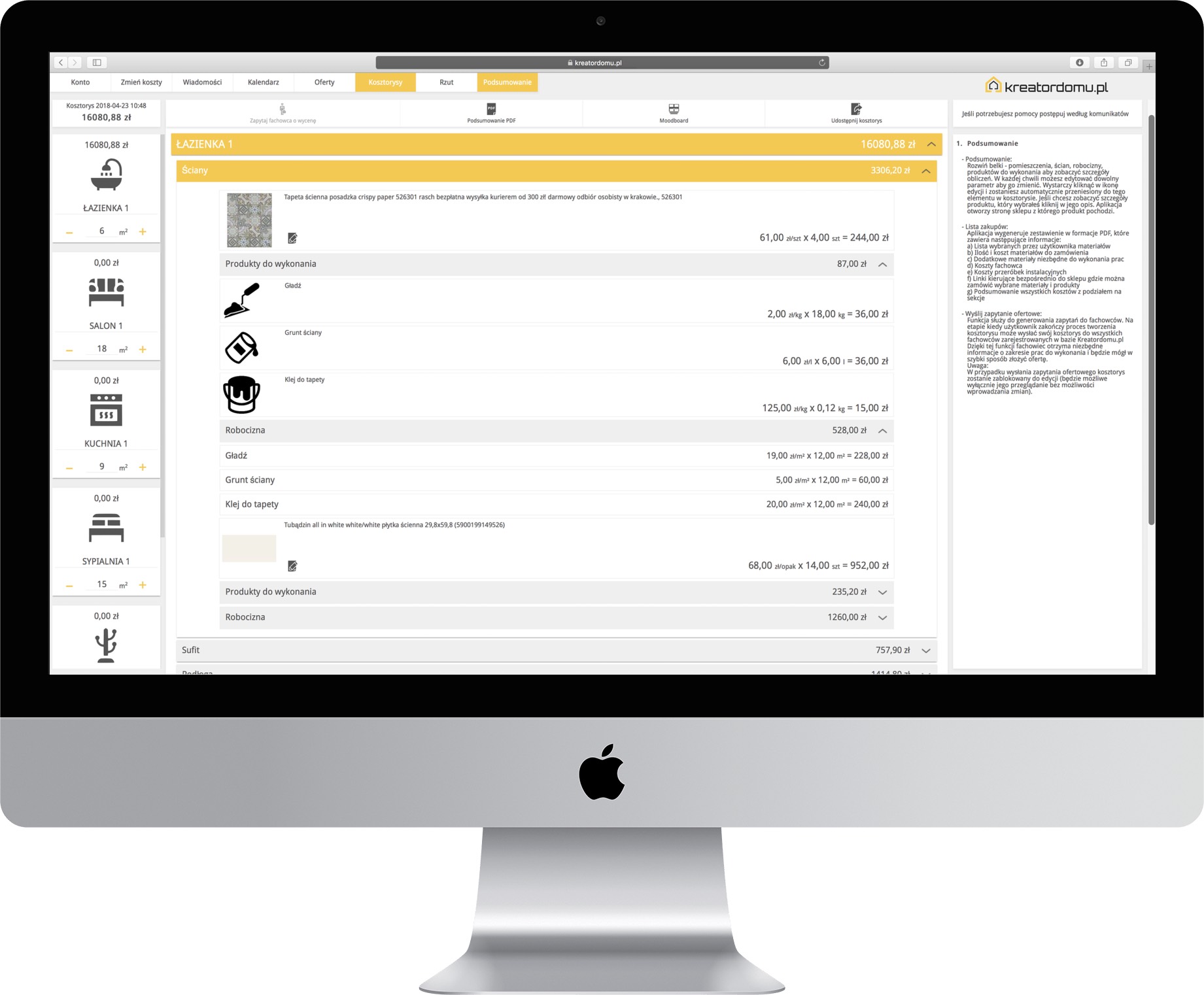
Menu aplikacji
Konto - Parametry konta (modyfikacja danych do logowania, adresu mail, dane kontaktowe)
Zmień koszty - Opcja zmień koszty występuje wyłącznie dla konta Biznesowego i służy do definiowania własnych stawek za robociznę oraz kosztów materiałów potrzebnych do wykonania zlecenia
Wiadomości - Funkcja ta pozwala na wysyłanie wiadomości między zarejestrowanymi użytkownikami aplikacji kalkulator
Kalendarz - Dzięki funkcji kalendarza możesz przypisać dowolne terminy oraz notatki dla konkretnego kosztorysu. Dodatkowo możesz współdzielić z innymi użytkownikami kalendarz zapisując w ich kalendarzu terminy i notatki jako wydarzenie nieprywatne.
Oferty - W tej części menu przechowywane są zapytania i odpowiedzi na twoje zapytania o wycenę do fachowców
Kosztorysy - W tej części menu znajdziesz wszystkie przygotowane przez Ciebie kosztorysy oraz które zostały Ci udostępnione przez innych użytkowników.
Rzut - Możesz w ramach tej funkcji dodać rzut pomieszczenia dla konkretnego kosztorysu.
Podsumowanie - W tej części aplikacji znajdziesz szczegóły obliczeń kosztorysu